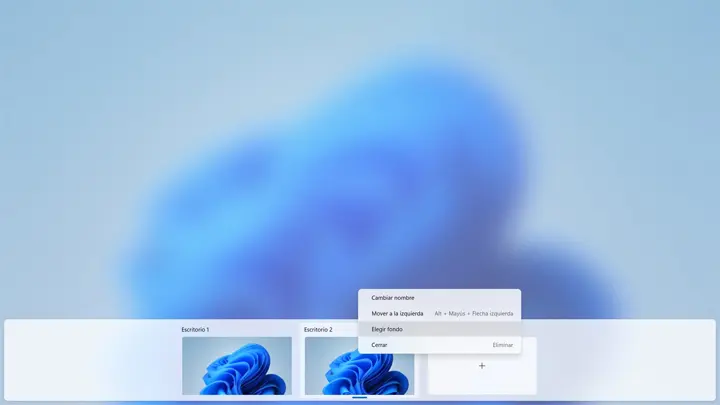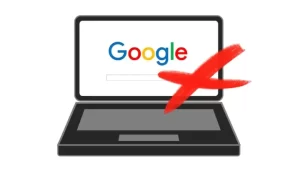Tanto Windows 10 como Windows 11 brindan una herramienta que te permite organizar y personalizar tu computadora para las distintas tareas que realizas: los escritorios virtuales. Esta función es una bendición para aquellos que ejecutan múltiples tareas en un solo dispositivo, ya que pueden alternar entre trabajo, estudio o juegos con facilidad.
¿Qué son los escritorios virtuales y para qué sirven?
Los escritorios virtuales permiten dividir tu espacio de trabajo en múltiples áreas personalizadas. Su propósito principal es mejorar la productividad al permitirte organizar tus aplicaciones de manera más eficiente.
Imagina que estás trabajando en un proyecto importante y, al mismo tiempo, deseas escuchar música para mantenerte concentrado. Abrir la aplicación de música junto con todas tus ventanas de trabajo puede ser un desafío. Aquí es donde los escritorios virtuales entran en juego: puedes crear uno exclusivamente para tu aplicación de música y alternar entre ellos sin problemas según tus necesidades.
¿Cómo funcionan los escritorios virtuales?
Acceder a los escritorios virtuales en Windows 11 es sencillo. Puedes deslizar tres dedos hacia arriba en el trackpad, utilizar el acceso directo en la barra de tareas o presionar Windows + Tab. Una vez que lo hagas, verás todos los escritorios virtuales disponibles.
Luego, puedes crear un nuevo escritorio virtual haciendo clic en “Nuevo escritorio”. Esto te permitirá configurar un espacio completamente nuevo para diferentes tareas.
Personaliza tus Escritorios
Un consejo esencial para aprovechar al máximo los escritorios virtuales en Windows 11 es asignarles nombres significativos. Esto facilita la identificación de las aplicaciones en cada espacio, como “Ofimática” para aplicaciones de trabajo de oficina o “Música” para tu reproductor de música favorito.
Además, puedes personalizar el fondo de pantalla de cada escritorio virtual. Esto no solo añade un toque visual a la organización, sino que también ayuda a identificar cada espacio de trabajo.
Cambiar el fondo de pantalla es simple: accede a la vista de tareas, abre el menú contextual de un escritorio y selecciona “Elegir fondo”. Luego, configura el fondo deseado para cada escritorio.
Navegación y Reorganización

Para cambiar entre escritorios, puedes hacer clic en la vista de tareas y seleccionar el escritorio deseado. También existen atajos útiles:
- Desliza cuatro dedos de izquierda a derecha en el trackpad para cambiar entre escritorios en orden.
- Usa los atajos de teclado Windows + Ctrl + Flecha derecha o Windows + Ctrl + Flecha izquierda para alternar rápidamente entre escritorios.
Personaliza el Orden de Tus Escritorios
Personalizar el orden de tus escritorios virtuales es esencial para un acceso rápido a los espacios más importantes. Abre la vista de tareas, mantén presionado un escritorio y deslízalo hacia la izquierda o la derecha para reorganizarlos según tus preferencias.